环境准备
软件:
vscode-1.89.1(system setup)
插件:
Extension Pack for Java-v0.26.0
Spring Boot Extension Pack-v0.2.1
Red Hat Dependency Analytics-v0.9.4 (Preview)
JDK(至少其中一个不低于jdk11):
jdk-8u102-windows-x64
jdk-17.0.11(我建议下载jdk-17)
maven(至少不低于3.6.3):
apache-maven-3.8.8
说明:
由于我的电脑之前已经做过jdk-8和maven-3.6.0的全局配置,不想重新配置环境变量,所以另外下载了jdk17和maven-3.8.8。如果你的jdk和maven符合要求,正常安装即可;如果和我的情况一样或相似,只需要将jdk-17和maven-3.8.8下载解压即可,暂时无需额外的操作。
Java环境配置
1、首先正常安装VSCode,这步不必多说。
2、安装插件Language Support for Java(TM) by Red Hat-1.30.0

3、在VSCode首页,点击左下角的齿轮图标→Settings,搜索框内输入“java:home”,点击“Edit in settings.json”

4、在settings.json中,有两个参数需要注意一下:
java.jdt.ls.java.home和java.configuration.runtimes;如果没有,则手动创建。
java.jdt.ls.java.home仅支持jdk11及以上,但是java.configuration.runtimes.是仍支持jdk8的,所以如下写即可:
"java.jdt.ls.java.home": "D:\\_01software\\_03work\\_03idea\\jdk-17.0.11",
"java.configuration.runtimes": [
{
"name": "JavaSE-1.8",
"path": "D:\\_01software\\_03work\\_03idea\\jdk-8u102-windows-x64",
"default": true
},
{
"name": "JavaSE-17",
"path": "D:\\_01software\\_03work\\_03idea\\jdk-17.0.11",
}
将路径改成你自己的路径,到这里,settings.json先保存但别关闭。
5、保存之后,安装Extension Pack for Java-v0.26.0扩展
6、安装完成之后,按住“Ctrl+Shift+P”,输入“Java:Configure Java Runtime”,可查看、修改项目的Java版本。
Maven环境配置
1、首先找到maven-3.8.8的解压位置,然后apache-maven-3.8.8→conf→settings.xml,打开这个文件,配置一下mirror和localRepository,如下:

<localRepository>D:\_01software\_03work\_03idea\apache-maven-3.8.8-Repository</localRepository>

<mirror>
<id>nexus-aliyun</id>
<mirrorOf>*</mirrorOf>
<name>Nexus aliyun</name>
<url>http://maven.aliyun.com/nexus/content/groups/public</url>
</mirror>
这里的"apache-maven-3.8.8-Repository"是自己建立的文件夹,然后在这里指定路径。
maven的版本一定不能低于3.6.3的版本!如果你出现了“Failed to calculate Effective POM. Please check output window 'Maven for Java' for more details.”的提示,可能会是这个原因。
2、这时打开之前的settings.json,往下输入:
"java.configuration.maven.userSettings": "D:\\_01software\\_03work\\_03idea\\apache-maven-3.8.8\\conf\\settings.xml",
"java.configuration.maven.globalSettings": "D:\\_01software\\_03work\\_03idea\\apache-maven-3.8.8\\conf\\settings.xml",
"maven.executable.path": "D:\\_01software\\_03work\\_03idea\\apache-maven-3.8.8\\bin\\mvn",
"maven.excludedFolders": [
"**/.*",
"**/node_modules",
"**/target",
"**/bin",
"**/archetype-resources"
],
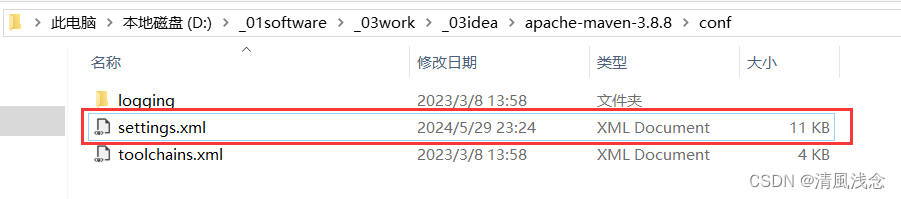

别找错文件了!记得将其中的路径改成自己的路径。
3、这里放一下settings.json的最终样子:
{
"java.jdt.ls.java.home": "D:\\_01software\\_03work\\_03idea\\jdk-17.0.11",
"java.configuration.runtimes": [
{
"name": "JavaSE-1.8",
"path": "D:\\_01software\\_03work\\_03idea\\jdk-8u102-windows-x64",
"default": true
},
{
"name": "JavaSE-17",
"path": "D:\\_01software\\_03work\\_03idea\\jdk-17.0.11",
}
],
"java.configuration.maven.userSettings": "D:\\_01software\\_03work\\_03idea\\apache-maven-3.8.8\\conf\\settings.xml",
"java.configuration.maven.globalSettings": "D:\\_01software\\_03work\\_03idea\\apache-maven-3.8.8\\conf\\settings.xml",
"maven.executable.path": "D:\\_01software\\_03work\\_03idea\\apache-maven-3.8.8\\bin\\mvn",
"maven.excludedFolders": [
"**/.*",
"**/node_modules",
"**/target",
"**/bin",
"**/archetype-resources"
],
}
Spring Boot环境配置
1、安装插件,Spring Boot Extension Pack-v0.2.1
2、安装完成后,按住“Ctrl+Shift+P”,输入“create”,在弹出的选项中选择Spring Initializr:Create a Maven Project……
3、进行Spring Boot项目的创建
- 选择Spring Boot版本,最好选择3.3.0,选择过低的版本,会收到版本过低的提示
- Project language选择Java语言
- Group Id为“com.example”,可以另取,一般为com开头
- 项目名称为”vs_demo3”,可以另取
- Packaging type选择”jar”
- Java版本选择17
- 勾选组件,一般开始为“Spring Web”、“Spring Boot DevTools”、“Lombok”足够使用
- 确定之后,弹出窗口,选择项目存放的位置
创建成功后,点击“open”,进入工作区
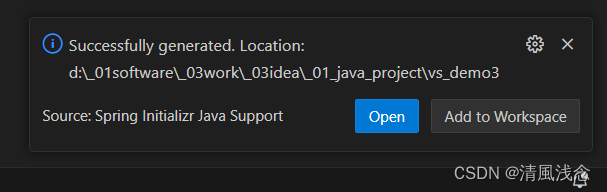
然后点击pom.xml,初次打开pom.xml,应该会提示安装Red Hat Dependency Analytics-v0.9.4 (Preview),可以顺手安装一下。
一般来说,到这里已经不会有什么问题了,但如果收到一些提示,可以按照以下操作:
1、提示:
For projects managed by build tools, Java version is specified in build scripts. E.g. to use Java 8, add below lines in pom.xml:
意思为:在构建工具管理的项目中,Java版本会在构建脚本中指定。例如,要使用Java 8,请在pom.xml中添加以下行:
操作:在pom.xml里添加
<properties>
<maven.compiler.source>1.8</maven.compiler.source>
<maven.compiler.target>1.8</maven.compiler.target>
</properties>
2、提示:
Spring Boot Actuator is required to fetch live information
操作:在pom.xml里添加
<dependency>
<groupId>org.springframework.boot</groupId>
<artifactId>spring-boot-starter-actuator</artifactId>
</dependency>
总结
主要是总结一下自己用vscode搭建java环境,能够让程序正常运行的一些经验,留个笔记;这也是我初次尝试写博客,如果有什么写的不好的地方,多多指正了!
参考文章
VS Code中的JDK设置
Visual Studio Code配置开发Maven项目、Spring Boot项目
VSCode搭建SpringBoot开发环境
补充
VSCode创建Spring Boot项目pom.xml的配置,MAVEN的Lifecycle的执行
版权归原作者 清風浅念 所有, 如有侵权,请联系我们删除。